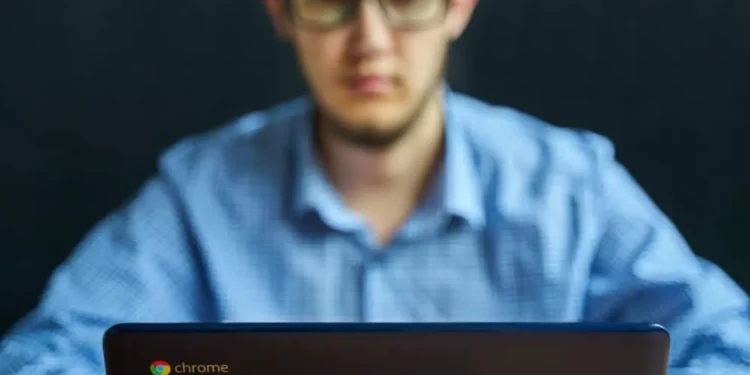FACETIME je softvér Apple, ktorý používalo mnoho používateľov spoločnosti Apple. Aplikácia je ľahko použiteľná a spoľahlivejšia ako iné aplikácie, ale nemožno ju použiť na iné zariadenia ako Apple. Spoločnosť Apple mala v pláne vyrobiť facetime viacerých platforiem, ale pokiaľ to nedosiahne, mnohí používatelia môžu potrebovať alternatívy FaceTime, ktoré môžu používať v prehliadači ChromeBook.
Rýchla odpoveďJe nemožné FaceTime na Chromebook, pretože FaceTime je softvér Apple, ktorý sa dá použiť iba na zariadeniach Apple. Spoločnosť Google vyrába Chromebook a pretože spoločnosť Google a Apple sú konkurenčné spoločnosti, nebolo možné, aby sa v prehliadači Chromebook použili FaceTime. Stále však môžete FaceTime v prehliadači Chromebook pomocou alternatív, ako je Zoom, Skype a ďalšie krížové platformy, ako to vysvetlí tento sprievodca.
Je sklamaním, keď sa chcete pripojiť k FaceTime so svojimi priateľmi, aby ste si uvedomili, že nepoužívate zariadenie Apple. Príspevok vysvetlil, ako FaceTime na Chromebook a najlepšie alternatívy, ktorým môžete dôverovať FaceTime v Chromebook.
Ako FaceTime na Chromebook
FACETIME je softvérová aplikácia vyvinutá spoločnosťou Apple a medzi používateľmi spoločnosti Apple urobila bezproblémové videohovory. Ak ste zaneprázdnení, môžete sa porozprávať so spoločnosťou Siri a nechať ho urobiť s daným kontaktom. Ľahkosť a efektívnosť FaceTime prinútilo mnohých používateľov túžbu používať na iných platformách, ako je Chromebook.
Bohužiaľ nie je možné používať FaceTime na Chromebook, pretože spoločnosť Apple zatiaľ nevykonala priehradku aplikácie. Chromebook je OS Google, nemôže používať FaceTime, ale na vykonanie videohovoru môžete použiť iné alternatívy.
Spoločnosť Apple mala predstavu, že sa FaceTime stane aplikáciou pre medziplatforové, ale v súdnom konaní spoločnosti Virtetx sa jej zabránilo. Kým patentové práva virtetx vyprší, spoločnosť Apple nemôže pokračovať v tom, aby sa FaceTime použil na zariadeniach, ako je Chromebook.
Ak však používate FaceTime, musíte nájsť zariadenie Apple, ktoré má prístup k softvéru. Ak však chcete používať Chromebook, môžete použiť najlepšie alternatívy FaceTime vysvetlené v nasledujúcej časti.
Najlepšie alternatívy k FaceTime v Chromebook
Pretože FaceTime sa nedá použiť na ChromeBook, neznamená to, že nemôžete robiť videorozhovor na Chromebook. Na trhu môžete použiť početné alternatívy a dobrá správa je, že väčšina z nich je v priebehu platformy , čo znamená, že sa dajú použiť na zariadeniach Apple, Google a ďalších zariadeniach bez obmedzení.
Nižšie sú uvedené niektoré z najlepších alternatív FaceTime, ktoré môžete použiť na Chromebook .
Hangouts Google
Google Hangouts je jednou z aplikácií Google s vynikajúcimi funkciami, ktoré vám umožňujú robiť videorozhovory s priateľmi a príbuznými. Okrem uľahčovania videohovorov môžete robiť hlasové hovory a zdieľať fotografie, GIF, emodži a mapy.
Okrem toho, ak chcete uskutočniť skupinové volanie , Hangouts Google vám to umožňuje dosiahnuť a môžete mať videorozhovor s až desiatimi ľuďmi. Nezáleží na tom, ktoré zariadenie používate, pretože hangout Google je v celej platforme a používatelia aplikácie môžu využívať funkcie aplikácie Android, iOS, Chrome a web.
Priblíženie
Spoločnosť Zoom sa etablovala ako najpoužívanejšia aplikácia na konferenciu videa . Počas Covid Pandemic bol Zoom najlepšou alternatívou pre spoločnosti, vysoké školy a ďalšie organizácie, ktoré chceli viesť veľké videohovory.
V závislosti od účelu vašich videorozhovorov sa môžete prihlásiť na odber plateného priblíženia alebo použiť bezplatnú verziu . Zoom vám navyše umožňuje vstúpiť do videohovoru s niekoľkými účastníkmi.
Skype
Skype je okamžitý komunikačný softvér od spoločnosti Microsoft. Skype je dodávaný s pohodlnými funkciami a umožňuje používateľom robiť rôzne veci, ako je uskutočňovanie hlasových hovorov, zdieľanie živých obrazoviek, rozhovory a videohovory, na ktorých sa môže zúčastniť až 100 ľudí.
Skype je navyše medzi platformami a cenovo dostupný. Jedinou požiadavkou, ktorú potrebujete, je skvelé pripojenie na internet.
Stretnutie Google
Google Meet je vynikajúca aplikácia na konferencie o videu, ktorá vám umožňuje bezplatne robiť video konferencie . Softvér je vhodný pre veľké spoločnosti a umožňuje vám naplánovať stretnutia v kalendári Google na pripomenutie.
Pred využitím funkcií stretnutia Google sa musíte zaregistrovať na účet Google . Spoločnosť Google Meet vám tiež umožňuje pridať až 250 účastníkov a 10 000 divákov na živom vysielaní.
Duo Google
Google Duo je ďalšou vhodnou alternatívou k FaceTime. Google navrhol Google Duo, aby umožnil používateľom robiť videohovory zadarmo. Rovnako ako Apple má FaceTime a Microsoft má Skype pre videohovory, spoločnosť Google vyvinula spoločnosť Google Duo na to, aby slúžila rovnaký účel .
Aplikácie ponúkajú vysoko kvalitné služby videohovorov, ktoré je možné využiť na Chromebook a ďalších zariadeniach vrátane všetkých zariadení iOS. Výhodou dua Google je to, že môže bežať na akomkoľvek OS a ponúka najkvalitnejšie videohovory.
Záver
FaceTime sa ukázal ako efektívna aplikácia na videohovory na zariadeniach iOS. Aj keď spoločnosť Apple mala v úmysle vyrobiť medzeru v oblasti FaceTime, bolo neúspešné, čo znamená, že na prehliadači Chromebook nemôžete používať FaceTime. Ak však chcete použiť aplikáciu, ktorá funguje ako FaceTime, prečítajte si tento príspevok a objavte najlepších päť alternatív, ktoré môžete použiť.
často kladené otázky
Môžem použiť FaceTime na svojom Chromebook?
Chromebook je OS vyvinutý spoločnosťou Google; V súčasnosti nie je možné použiť FaceTime v OS. FaceTime sa používa iba na zariadeniach Apple. Aj keď spoločnosť Apple mala v úmysle vytvoriť medzi platformami FaceTime, zatiaľ nedosiahla svoj cieľ.
Ktorá je najlepšia alternatíva pre FaceTime na Chromebook?
Na Chromebook môžete použiť množstvo alternatív, ako napríklad Google Meet, Duo, Zoom a Skype. Môžete si vybrať z uvedených aplikácií v závislosti od funkcií, ktoré chcete využiť.